Hvis du konsekvent surfer på internettet, vil du støde på billeder, der er langsomme at indlæse. Nogle gange kan det tage minutter eller timer for dem at indlæse. Det har noget at gøre med størrelsen på billedet. Når billedet er af høj kvalitet, hvilket resulterer i stor filstørrelse, især. Der tages således billeder for at indlæse.
Der er også tilfælde, hvor du skal ændre størrelsen på et billede til en større billedstørrelse. Desværre kan dette også resultere i en billedfil af lav kvalitet. I dette indlæg lærer du hvordan ændre størrelse på et billede online og offline samtidig med at kvaliteten bevares. Nedenfor har vi samlet de bedste programmer, du kan bruge med det samme for at få dette job gjort hurtigt.
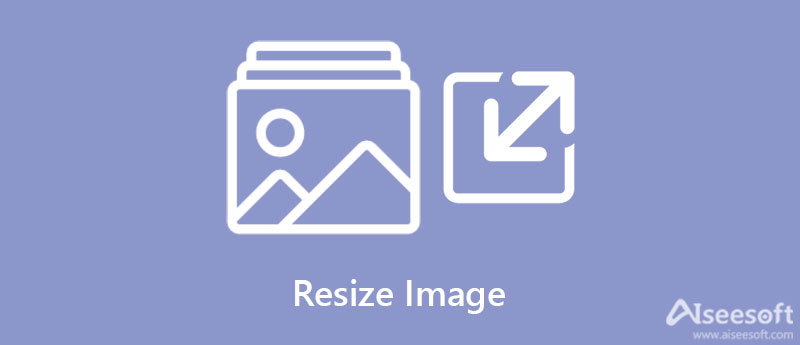
Før vi fortsætter med værktøjerne til at ændre størrelse på et billede, er det bedst at lære om det grundlæggende i at ændre størrelse på billeder. Mange undrer sig stadig over at skalere, ændre størrelse og komprimere forskelle. Disse er metoder, der bruges til at ændre størrelsen på et billede. Men der er en tynd grænse mellem disse udtryk. Derfor vil dette afsnit definere hvert udtryk for afklaring og hjælpe dig med at identificere, hvilken metode du skal bruge. Fortsæt med at læse og lær om disse udtryk.
Skalering er en billedbehandlingsteknik, der bruges til at ændre størrelsen på et digitalt billede. Det primære formål med denne metode har at gøre med det visuelle udseende af et billede. Det kan ændre størrelsen ved at reducere eller øge billedinformationen på et billede. Der kommer pixelreplikering eller billedzoomning og subsampling udført ved at interpolere mellem pixelværdier.
Med andre ord er det en billedoperation, der ændrer billedets udseende, hvor du kan zoome og formindske størrelsen af et billede. Husk, at opløsningen ikke er justeret, så den passer til den nye størrelse af billedet, når du skalerer. Pixels kan se pixelerede ud, fordi de er strakte. Måske bruges det ikke primært til at ændre størrelsen på en billedfil.
I billedstørrelsen ændres pixelinformationen. Det gælder især, når man reducerer størrelsen af billedet. Denne proces fjerner unødvendige pixeloplysninger for at ændre størrelsen på billedstørrelsen. Ændring af størrelse kan også involvere at forstørre et billede. Alligevel er det værd at bemærke, at opnåelse af en større størrelse end originalen kan resultere i slørede eller pixelerede billeder.
Det ville være nemmere at formindske et billede end at forstørre det, da det vil påvirke billedets visuelle udseende markant.
Billedkomprimering kan også anvendes, når billedstørrelsen ændres. Det minimerer billedets størrelse i bytes, mens det stadig bevarer kvaliteten af et billede med anstændig og acceptabel kvalitet. Denne proces reducerer filstørrelsen, så du kan gemme flere billeder.
Efter at have lært det grundlæggende i at ændre størrelse, lad os fortsætte med de værktøjer, du kan bruge til at ændre størrelse på et billede. Der er online- og offlineværktøjer, du kan bruge til at ændre størrelsen på et billede. Lær mere ved at læse nedenfor.
Som navnet antyder, Aiseesoft Image Upscaler Online er et værktøj, der bruges til at opskalere billeder med lav kvalitet gennem en browser online. Med den er der ingen grund til at downloade et ekstra værktøj til at øge billedopløsningen på dine billedfiler. Hvis dit billede fik en lav opløsning efter størrelsesændringen, kan du opskalere det ved hjælp af dette program. Desuden kommer den med forskellige forstørrelsesniveauer, der giver dig mulighed for at skalere dine billedfiler op til 800%. Derfor kan du forvente et billede af høj kvalitet efter at have behandlet det med dette værktøj.
Alle pixelerede og sløret udseende billeder kan rettes ved hjælp af dette onlineværktøj. Uanset om det er til udskrivning af brochurer eller uploadet over internettet, kan dette program hjælpe dig med dine fotovisningsbehov. Det gode ved dette værktøj er, at det understøtter forhåndsvisning, som giver dig mulighed for at få vist det resulterende billede. Det er perfekt, hvis du ønsker at forbedre dine billeder yderligere. Opskaler og tilpas et billede uden at miste dets kvalitet ved at følge retningslinjerne nedenfor.

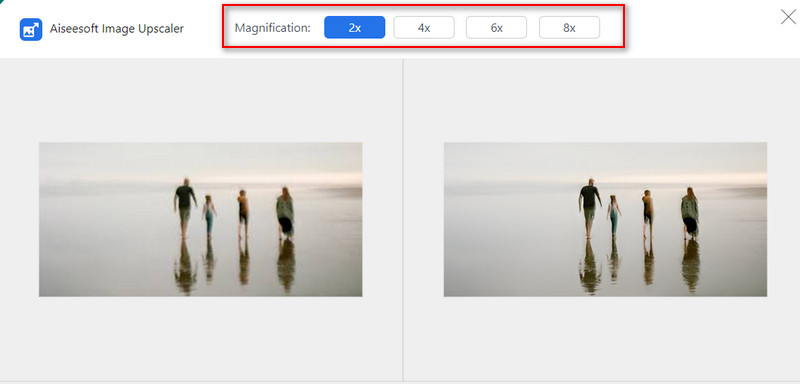

Aiseesoft Image Compressor Online er praktisk, hvis du ønsker at formindske størrelsen af et billede til upload over nettet. Programmet kan hjælpe dig med at reducere filstørrelsen på dine JPG-, BMP-, GIF-, PNG-, SVG- og TIFF-billeder uden at gå på kompromis med kvaliteten. For ikke at nævne, det holder samme kvalitet som originalen og bevarer mønstre, farver, teksturer osv. Hvad mere er, kan du bruge programmet til at komprimere en batch af billedfiler på én gang. Med det kan du spare tid ved at behandle flere billeder. Ændr størrelsen på et billede online ved hjælp af dette værktøj gennem følgende trin.
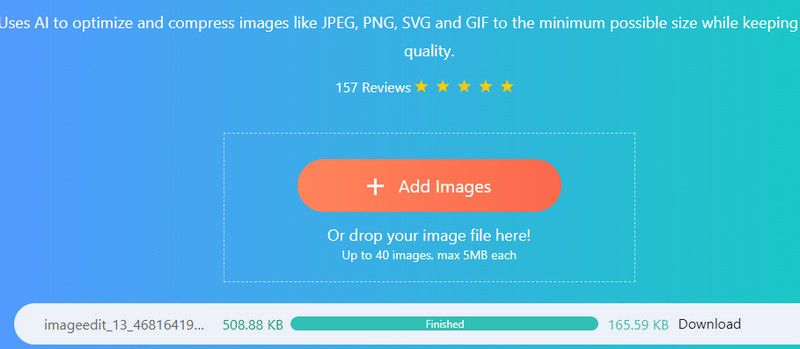

Du kan også bruge Photoshop til at hjælpe dig med at skalere og ændre størrelsen på billeder. Værktøjet er udstyret med avancerede redigeringsværktøjer, herunder muligheden for at skalere eller ændre størrelsen på dine fotos. Du kan bruge transformationsfunktionen til at skalere billedet. Det kan dog påvirke motivet, så det ser uregelmæssigt ud. Udover dette kan du bruge funktionen Content-Aware Scale i programmet til at skalere uden at strække billedet. Eller ændre størrelsen på UI-elementer, mens pixlen i billedet bevares. Følg retningslinjerne nedenfor lav dit billede i HD i Photoshop.
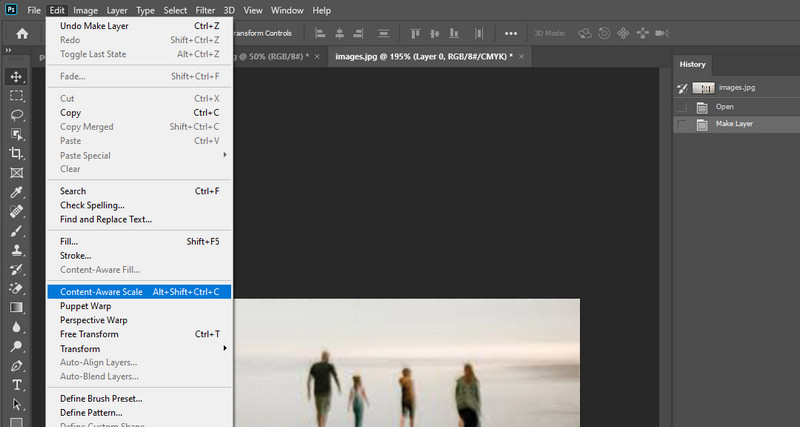
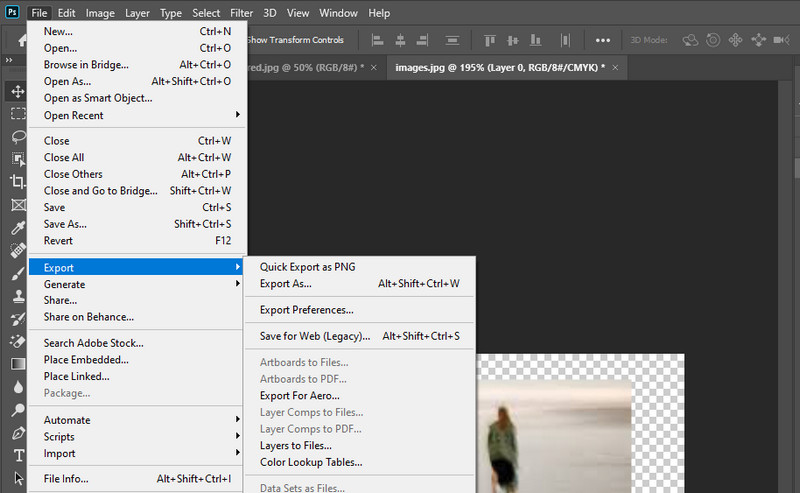
Resize Sense er et offlineværktøj, der fungerer godt med macOS. Værktøjet giver dig mulighed for at ændre størrelse, rette, rotere, vende, beskære og omdøbe billeder. Dybest set har den alle de nødvendige værktøjer til redigering af billeder. Desuden kan du ændre størrelsen på flere billeder i batches af forskellige størrelser. Når du ændrer størrelsen, kan du indstille de nøjagtige dimensioner, angive kanten, bestemme megapixelantal og meget mere.
Resize Sense hjælper dig med at få dit ønskede output. Det vil forstørre billedet, hvis det er for lille til den ønskede størrelse. Alternativt kan du beslutte at forlænge lærredet eller beholde originalen. På den anden side er her, hvordan du ændrer størrelsen på et billede på Mac.
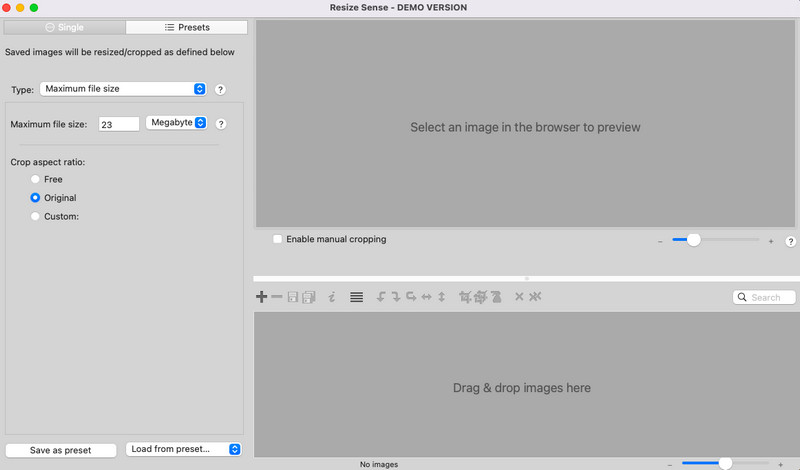
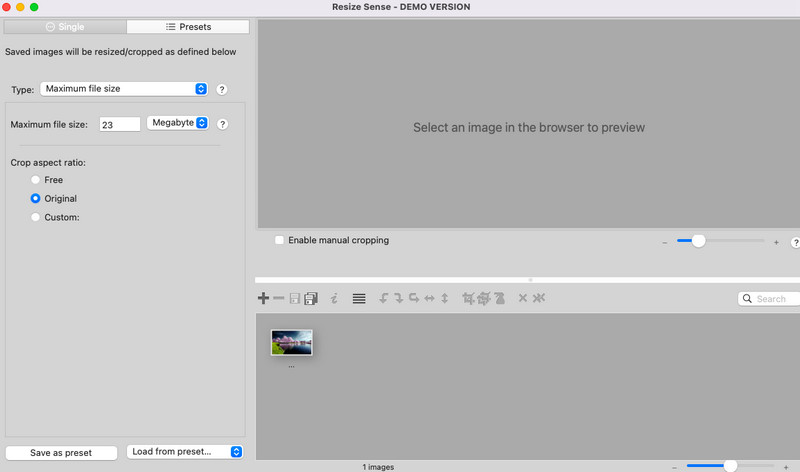
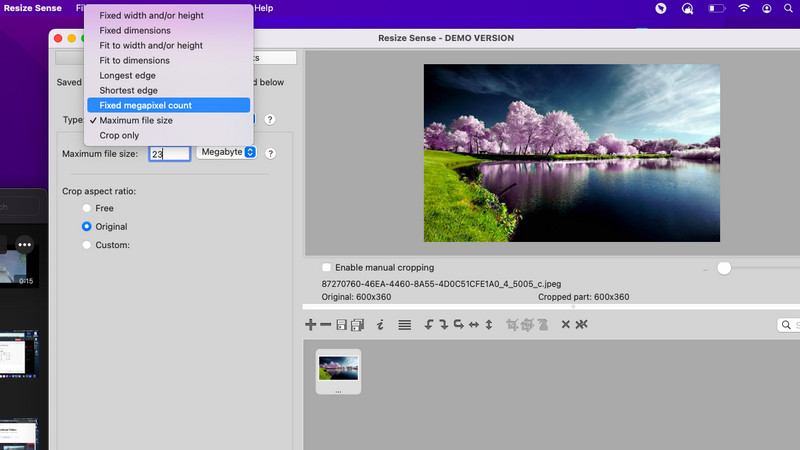
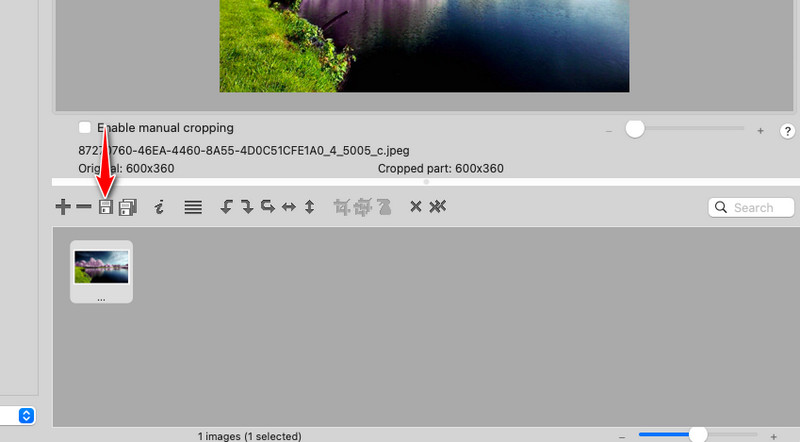
For Windows-brugere kan du stole på, at Image Resizer til Windows 10 hjælper dig ændre størrelse på billeder til Instagram og Facebook uden at miste kvalitet. Dette værktøj er perfekt til dem, der leder efter en indbygget løsning til deres Windows-pc. Den understøtter en træk-og-slip-funktion til praktisk upload af billeder. Derudover kan du drage fordel af billedets låsende aspektforhold. Alt i alt er værktøjet enkelt og hurtigt. Det eneste, der kan være en dealbreaker, er annoncerne. Ikke desto mindre er det et effektivt værktøj til at ændre størrelsen på et billede. Følg retningslinjerne nedenfor for at betjene dette værktøj.
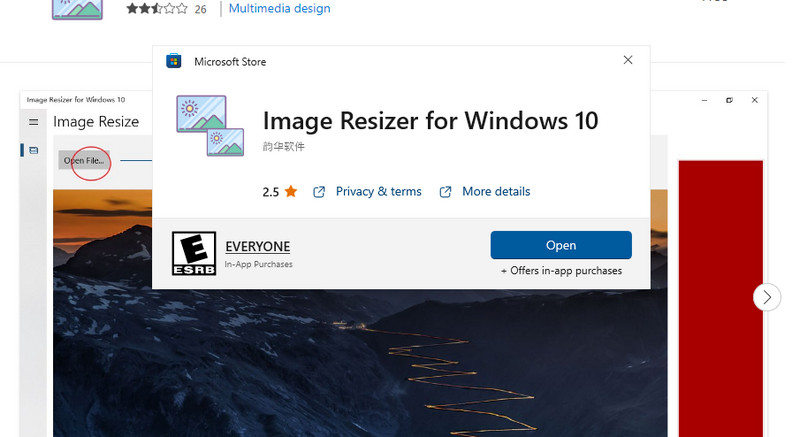
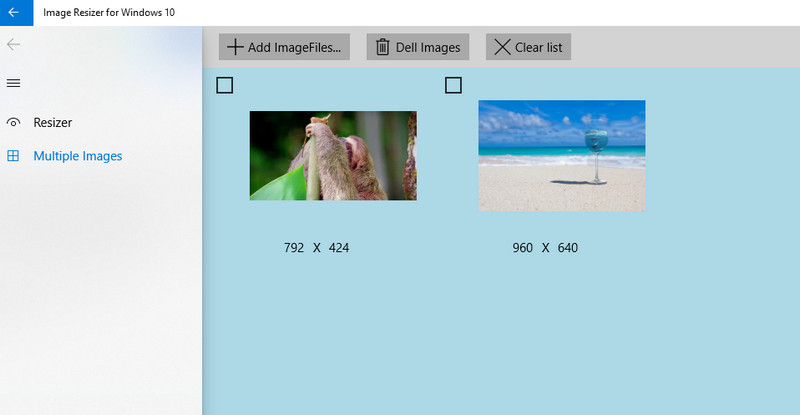
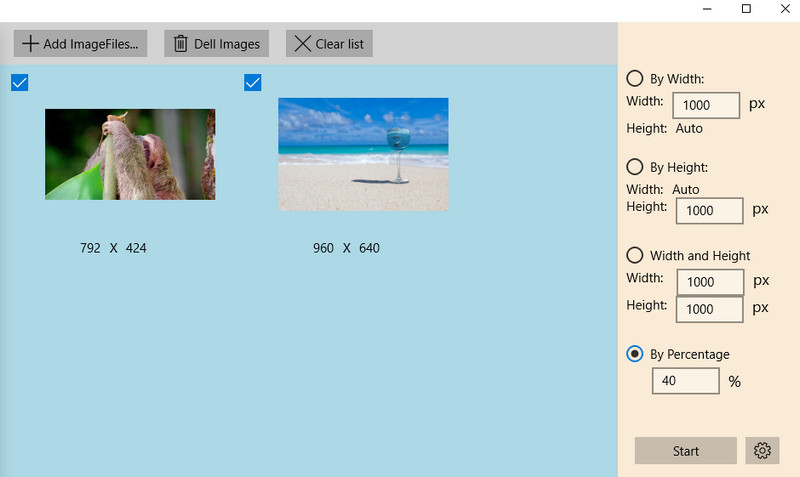
Du ønsker måske at undersøge de programmer, vi diskuterede ovenfor, nærmere. Derfor listede vi de vigtige aspekter og sammenlignede dem til din gennemlæsning.
| Værktøjer | AI-teknologi understøttet | Ændr størrelse på billeder i batch | Fri at bruge | Træk og slip | Tilpas størrelse med høj kvalitet |
| Aiseesoft Image Upscaler Online | Ja | Ingen | Ja | Ja | Ja |
| Aiseesoft Image Compressor Online | Ja | Ja | Ja | Ja | Ja |
| Photoshop | Ingen | Ja | Ingen | Ja | Ja |
| Ændre størrelse Sense | Ingen | Ja | Ja | Ja | Ja |
| Image Resizer til Windows 10 | Ingen | Ja | Ja | Ingen | Ja |
Er det muligt at formindske billedstørrelsen uden at skalere?
Ja. Hvis du ønsker at lære at ændre størrelsen på billeder i lav opløsning med høj kvalitet, kan du overveje at bruge Aiseesoft Image Upscaler Online.
Kan jeg ændre størrelsen på billeder på min iPhone?
Ja. Der er forskellige metoder, du kan bruge. En almindelig måde er ved at beskære fotos ved hjælp af appen Fotos.
Påvirker skalering billedkvaliteten?
Hvis billedet er mindre end de originale mål, vil der ikke være nogen indflydelse på kvaliteten af billedet. Men hvis billedet er større end den oprindelige dimension, er det her, billedet bliver sløret.
Konklusion
Du har lige lært hvordan ændre størrelse på et billede. Ved at bruge de værktøjer, der er nævnt tidligere, kan du udføre opgaven på ingen tid. Så hvad venter du på? Gå videre og ændre størrelsen på billeder uden at bekymre dig om kvaliteten og for bedre internetbrowsing.
Skift billedopløsning
Forøg billedopløsning på iPhone Forøg billedopløsning Konverter billedopløsning fra lav til høj online Forøg billedopløsningen i Photoshop Forøg billedopløsning gratis online Få foto til at blive HD Skift billedopløsning på Android Opskaler billede til 4K
Video Converter Ultimate er fremragende videokonverter, editor og forstærker til at konvertere, forbedre og redigere videoer og musik i 1000 formater og mere.
100 % sikker. Ingen annoncer.
100 % sikker. Ingen annoncer.